Programm-Menü
Informationen
Das Programm-Menü, nachfolgend "Menü" genannt, befindet sich in PLANTA pulse immer auf der linken Seite.
Es ist nicht zu verwechseln mit dem Benutzermenü, das sich oben rechts befindet.
Das Menü kann über in der Home-Leiste erweitert werden, um die Beschriftung der Menüpunkte einsehen zu können.
Es ist in drei Abschnitte unterteilt und enthält 11 bzw. 12 Menüpunkte.
Der 11. Menüpunkt führt zum Panel Administration und wird nur globalen Administratoren angezeigt.
Wenn man mit der Maus über die einzelnen Menüpunkte fährt, erscheinen Tooltips mit Informationen zu den betreffenden Punkten.
Default | Erweitert |
|---|---|

| 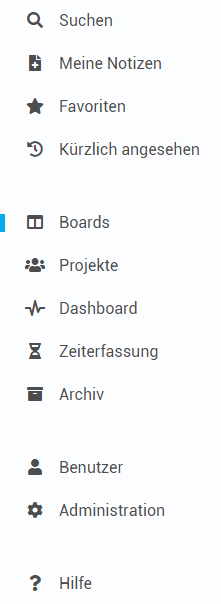
|
Suchen
Menü → Suchen
Informationen
- Über den Menüpunkt Suchen kann nach Boards, Projekten oder Karten gesucht werden.
- Die folgenden Elemente werden durchsucht:
- Die Suche kann aus allen Bereichen von PLANTA pulse aufgerufen werden und öffnet sich in einem separaten Fenster.
- Über den Button können weitere Suchoptionen aufgerufen werden, um die Suchergebnisse zu filtern.
Mehr Informationen zu Suchmöglichkeiten
Meine Notizen
Menü → Meine Notizen
Informationen
- Über den Menüpunkt Meine Notizen können Benutzer in PLANTA pulse Notizen erstellen.
- So können schnell Informationen gesammelt werden, die dann später in Boards oder Karten umgewandelt werden können.
- Die Funktion kann aus allen Bereichen von PLANTA pulse über das Menü oder die Taste N aufgerufen werden und öffnet sich in einem separaten Fenster.
Favoriten
Menü → Favoriten
Informationen
- Über den Menüpunkt Favoriten können favorisierte Boards eingesehen und aufgerufen werden.
- Wenn man auf den Menüpunkt klickt, wird das Menü aufgeklappt und die Boards werden angezeigt.
- Durch Klick auf das Icon bei einem Board kann dieses Board aus den Favoriten entfernt werden.
Mehr Informationen zu Favoriten
Kürzlich angesehen
Menü → Kürzlich angesehen
Informationen
- Über den Menüpunkt Kürzlich angesehen können kürzlich angesehene Karten und Boards eingesehen und aufgerufen werden.
- Bei Klick auf den Menüpunkt öffnet sich das Menü und die zuletzt angesehenen Karten und Boards werden angezeigt.
- Im oberen Bereich werden die 4 zuletzt geöffneten Karten und im unteren Bereich die 4 zuletzt geöffneten Boards aufgelistet.
Mehr Informationen zum Bereich Kürzlich angesehen
Boards
Menü → Boards
Informationen
Über den Menüpunkt Boards wechselt man ins Panel Boards.
Hier sieht der Benutzer eine Übersicht über alle Boards, auf denen er Mitglied ist und öffentliche Boards, denen er beitreten könnte.
Projekte
Menü → Projekte
Informationen
Über den Menüpunkt Projekte wechselt man ins Panel Projekte.
Hier können Benutzer die Projekte einsehen, denen sie zugeordnet wurden.
Globale Administratoren können neue Projekte anlegen.
Dashboard
Menü → Dashboard
Informationen
Über den Menüpunkt Dashboard wechselt man ins Panel Dashboard.
Hier kann der Benutzer seine Aufgaben mithilfe von Such- und Filterwidgets verwalten.
Zeiterfassung
Menü → Zeiterfassung
Informationen
Über den Menüpunkt Zeiterfassung wechselt man ins Panel Zeiterfassung.
Hier erhält der Benutzer eine Übersicht über seine erfassten Arbeitsstunden.
Er kann auch neue Arbeitsstunden erfassen oder erfasste Stunden bearbeiten.
Archiv
Menü → Archiv
Informationen
Über den Menüpunkt Archiv können archivierte Projekte eingesehen und bei Bedarf wiederhergestellt werden.
Details
Es werden alle Projekte angezeigt, in denen der angemeldete Benutzer Projektmitglied war.
Globale Administratoren können alle archivierten Projekte einsehen.
Projekt-Administratoren können Projekte durch Klick auf bzw. wiederherstellen bzw. löschen.
Pro Projekt wird ein Tab-Bereich angezeigt:
Infos: enthält Informationen zum Projekt und dessen Mitgliedern
Boards: enthält eine Tabelle der Boards des Projekts
Durch Klick auf bzw. können die Boards eingesehen bzw. gelöscht werden.
Board-Templates: enthält eine Tabelle der Board-Templates des Projekts
Durch Klick auf bzw. können die Board-Templates eingesehen bzw. gelöscht werden.
Benutzer
Menü → Benutzer
Informationen
Über den Menüpunkt Benutzer wechselt man in die Benutzereinstellungen.
Hier kann der Benutzer seine persönlichen Einstellungen in PLANTA pulse verwalten.
Administration
Menü → Administration
Informationen
Über den Menüpunkt Administration wechselt man ins Panel Administration.
Globale Administratoren können hier die allgemeinen Einstellungen in PLANTA pulse verwalten.
Benutzern ohne globale Administratorrechte wird dieser Menüpunkt nicht angezeigt.
Hilfe
Menü → Hilfe
Informationen
Über diesen Menüpunkt oder über die Tastenkombination ? (Shift+ß) kann die Hilfe zu PLANTA pulse aufgerufen werden.
Wird die Hilfe über die Tastenkombination ? aufgerufen, wird defaultmäßig der Tab Tastenkombinationen fokussiert.
Diese öffnet sich in einem separaten Fenster und kann aus allen Sichten heraus aufgerufen werden.
Details
Im oberen Bereich befinden sich Links zur Dokumentation zu PLANTA pulse.
Im unteren Bereich befinden sich die drei Tabs Erste Schritte, Tastenkombinationen und News.
Tab Erste Schritte
Menü → Hilfe → Tab Erste Schritte
Information
In diesem Tab werden interaktive Tutorials angezeigt, die der Benutzer durchspielen kann, um PLANTA pulse besser kennenzulernen.
Außerdem besteht die Möglichkeit, ein Demo-Projekt mit einem Welcome Board anzulegen.
Tab Tastenkombinationen
Menü → Hilfe → Tab Tastenkombinationen
Informationen
In diesem Tab können die möglichen Tastenkombinationen in PLANTA pulse eingesehen werden.
Wird die Hilfe über die Tastenkombination ? aufgerufen, wird defaultmäßig der Tab Tastenkombinationen fokussiert.
Tab Release Notes
Menü → Hilfe → Tab Release Notes
Information
Im Tab Release Notes werden Informationen zu den Neuerungen in PLANTA pulse ab Release 31 angezeigt.
Tab News
Menü → Hilfe → Tab News
Information
Im Tab News werden Informationen von PLANTA zu beispielsweise neuen Releases oder Veranstaltungen angezeigt.
